宛名ラベルと同じく1行目に項目名を、
余分な行があれば削除します。
ワードに差し込んでから住所を漢数字に変換してもいいのですが、
たくさんある場合は大変なので、エクセル関数を使って、 漢数字に変換したり
郵便番号を3桁と4桁に分けたりと準備しました。

2.封筒の表画面を用意
ワード2013を開いて、サイズを16.2×11.4に、余白を12ミリに
郵便番号をいれるためのテキストボックスを3桁の分と4桁の分を並べました。
1行目に住所、2行目に宛名、3行目に役職 名前、様をいれて
全体のバランスを見ながら行間、文字間隔などを調整します。
文字は16ポイントの行書体、名前だけ22ポイントにしました。
行間は固定値50ポイント、名前の文字間隔は広く、5Pに設定しました。
郵便番号は広く11Pに設定しました。
文字の大きさや書体などはお好みでどうぞ。
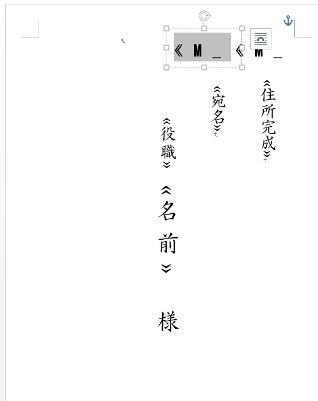
3.差し込み印刷
差し込み文書から宛先の選択で元の住所録のエクセルファイルを選び、
差し込みフィールドの選択で、郵便番号の3桁と4桁をそれぞれのテキストボックスに入れ、
1行目に住所、2行目に宛名、3行目に役職 名前、様をいれます。
完了と差し込み印刷から「個々のドキュメントの編集」を選び、それぞれのページを確認していきます。
名前を付けて保存で完成です。
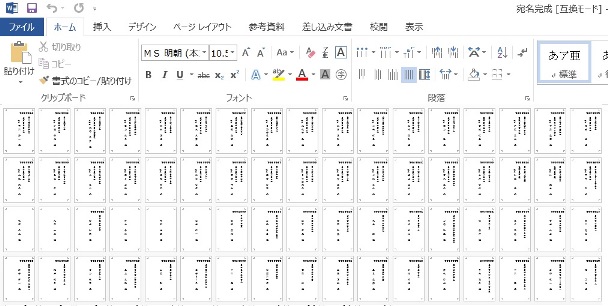
ワード2013トップへ